Preplnená všestrannosť aplikácie Facebook Messenger a nápad Facebooku zjednotiť zasielanie správ vo svojich aplikáciách sú pravdepodobnými dôvodmi globálnych výpadkov. Niekedy sa však stáva, že aj pri správnej funkcii aplikácie niektorí používatelia zažívajú problémy. Ak kamera Facebook Messenger nefunguje, nižšie nájdete série krokov na opravu.
Obsah:
- 1. Skontrolujte stav na Facebooku
- 2. Skontrolujte povolenia aplikácie Messenger
- 3. Vymažte miestne údaje z aplikácie Messenger
- 4. Opustite beta program
- 5. Preinštalujte Facebook Messenger
- 6. Obnovte predvoľby aplikácie
- 7. Vráťte sa na staršiu verziu aplikácie Facebook Messenger
Čo robiť, keď vám nefunguje kamera Messenger?
Už sme si zvykli na veľké problémy na strane servera v aplikáciách Facebooku, takže ak kamera Facebook Messenger nefunguje, skontrolujte, či aplikácia nie je globálne vypnutá.
1. Skontrolujte stav na Facebooku
Predtým, ako začnete s troubleshootingom, uistite sa, že problém nie je na vašej strane. Facebook, Instagram, a WhatsApp nedávno zažili niekoľko významných výpadkov. Odporúčam navštíviť Downdetector, aby ste skontrolovali aktuálny stav služby.
2. Skontrolujte povolenia aplikácie Messenger
Pre správnu funkciu fotoaparátu v Facebook Messenger je dôležité udeliť prístup k niektorým senzorom a funkciám. Tu je návod, ako skontrolovať povolenia:
- Otvorte Nastavenia.
- Vyberte položku Aplikácie.
- Rozbaľte Všetky aplikácie.
- Nájdite a otvorte Facebook Messenger.
- Klepnite na Povolenia.
- Udeľte prístup k fotoaparátu a mikrofónu.
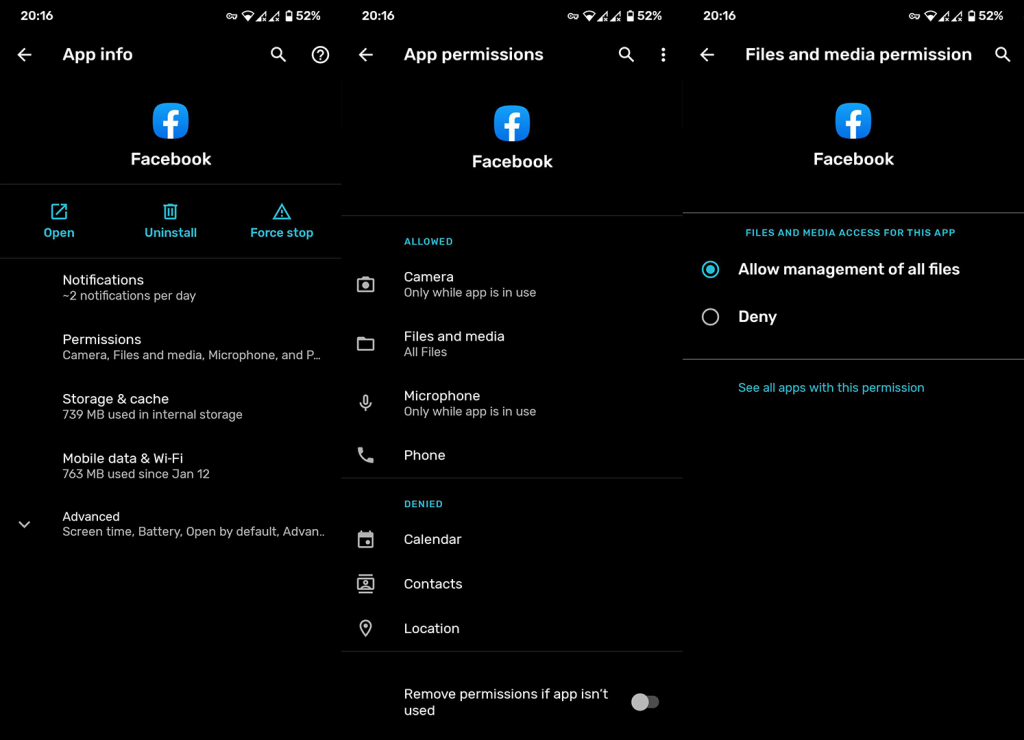
3. Vymažte miestne údaje z aplikácie Messenger
Vymazanie lokálnych údajov môže pomôcť vyriešiť problémy s aplikáciou. Postupujte nasledovne:
- Prejdite do Nastavenia > Aplikácie > Všetky aplikácie > Messenger.
- Klepnite na Úložisko.
- Klepnite na Vymazať údaje a reštartujte Android.
- Otvorte Facebook Messenger a prihláste sa.
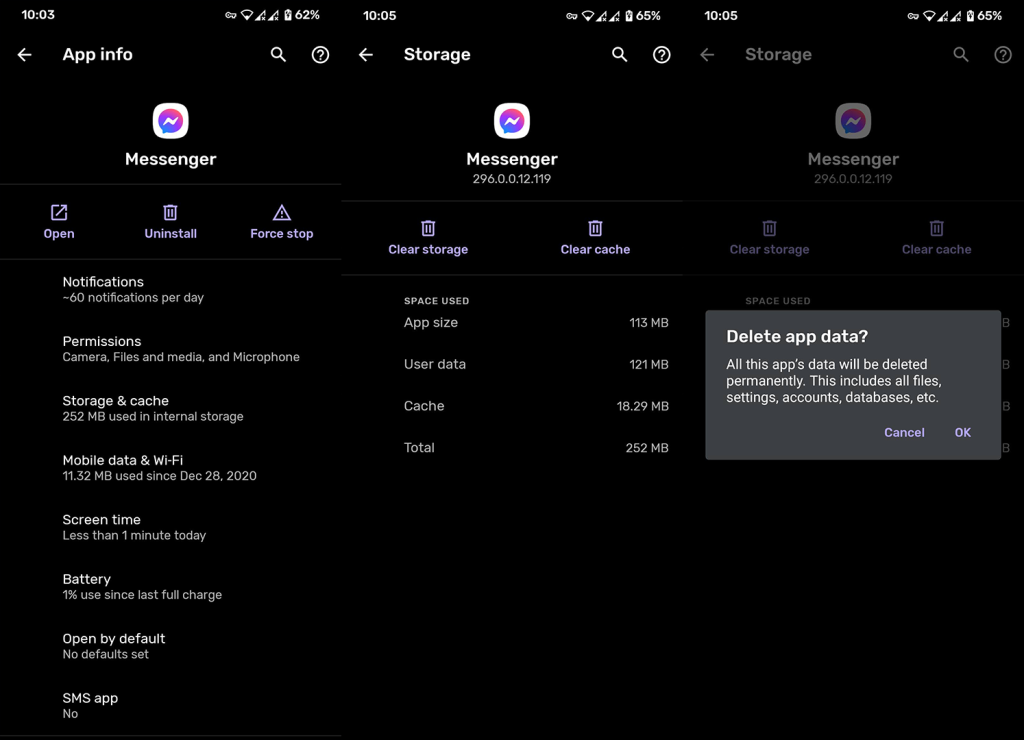
4. Opustite beta program
Beta verzie aplikácií môžu byť občas nestabilné. Aby ste predišli problémom, odporúčame opustiť beta program:
- Otvorte Obchod Play a nájdite Facebook Messenger.
- Potiahnite prstom nadol a v sekcii Beta klepnite na Opustiť.
- Reštartujte zariadenie a aktualizujte aplikáciu.
5. Preinštalujte Facebook Messenger
Ak všetko ostatné zlyhá, najlepším riešením môže byť preinštalácia aplikácie:
- Odinštalujte Facebook Messenger.
- Reštartujte zariadenie a znova nainštalujte aplikáciu z Obchodu Play.
- Prihláste sa a povoľte všetkým požadovaným oprávneniam.
6. Obnovte predvoľby aplikácie
Resetovanie predvolieb môže prispieť k odstráneniu problémov:
- Otvorte Nastavenia.
- Klepnite na Aplikácie.
- Nájdite a vyberte možnosť Obnoviť predvoľby aplikácií.
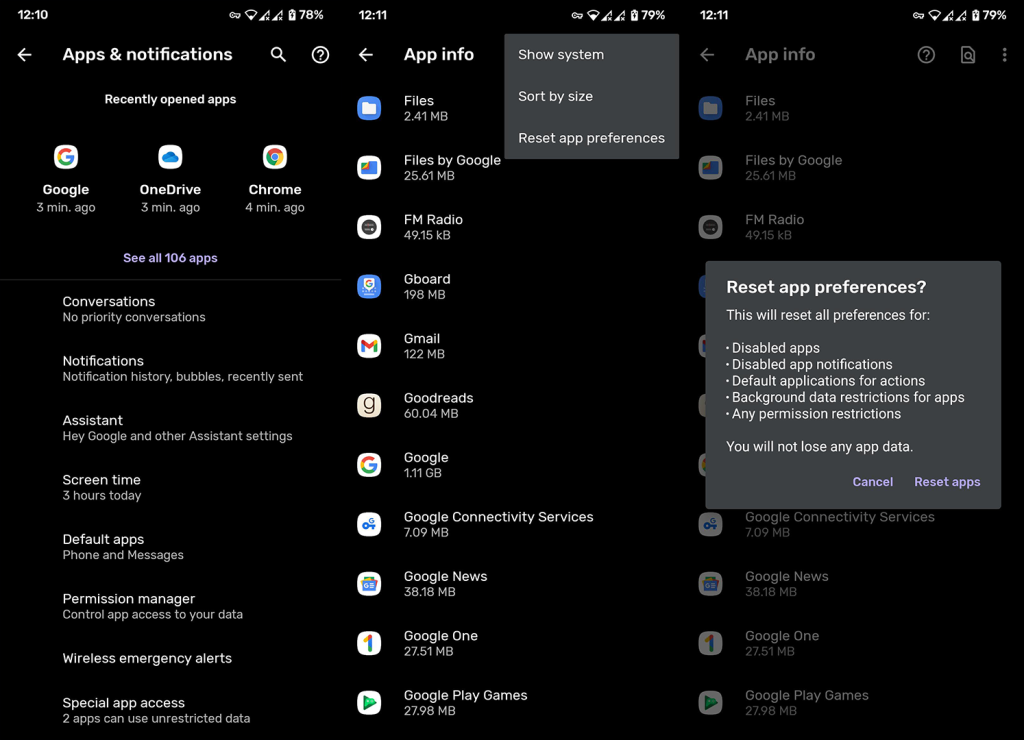
7. Vráťte sa na staršiu verziu aplikácie Facebook Messenger
Ak nič iné nefunguje, môžete sa pokúsiť nainštalovať staršiu verziu aplikácie pomocou súboru APK:
- Odinštalujte Facebook Messenger.
- Prejdite na APK Mirror a stiahnite si staršiu verziu.
- Spustite stiahnutý súbor APK a povoľte inštaláciu z neznámych zdrojov.
- Prihláste sa a otestujte fotoaparát.
Na záver, ak ste vyskúšali všetky vyššie uvedené kroky a stále máte problémy, neváhajte nás kontaktovať s otázkami alebo poznámkami. Sekcia komentárov je nižšie a vaša spätná väzba je vždy vítaná.
![[VYRIEŠENÉ] „Tomuto vydavateľovi bolo zablokované spustenie softvéru na vašom počítači“ v systéme Windows 10 [VYRIEŠENÉ] „Tomuto vydavateľovi bolo zablokované spustenie softvéru na vašom počítači“ v systéme Windows 10](https://img2.luckytemplates.com/resources1/images2/image-2750-0408150428174.jpg)
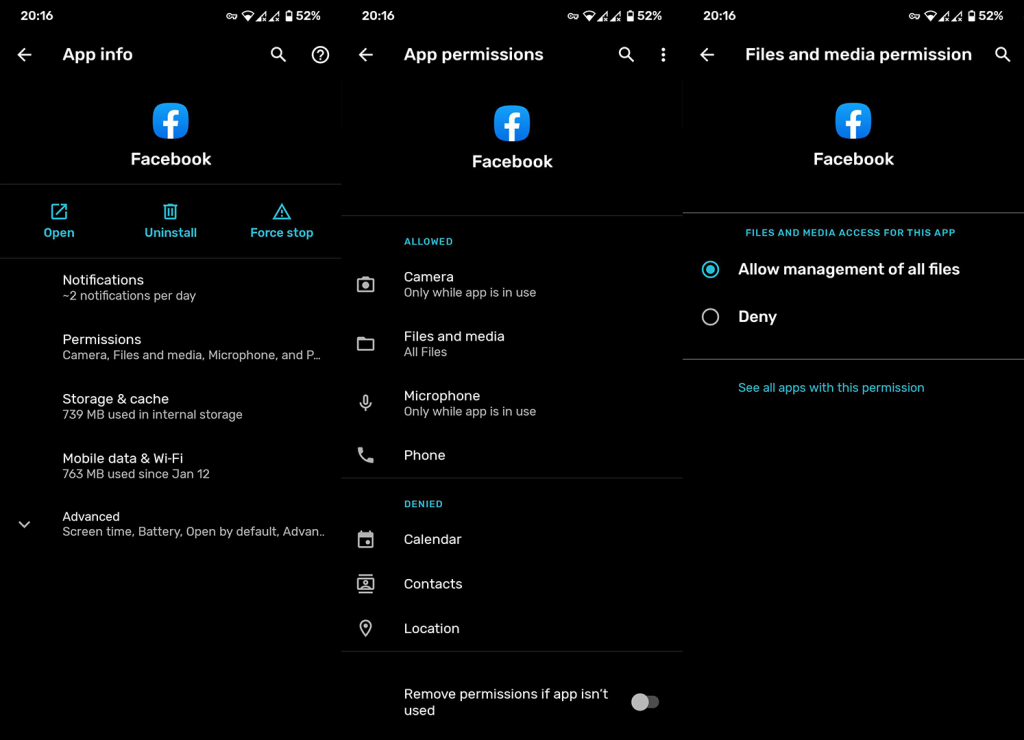
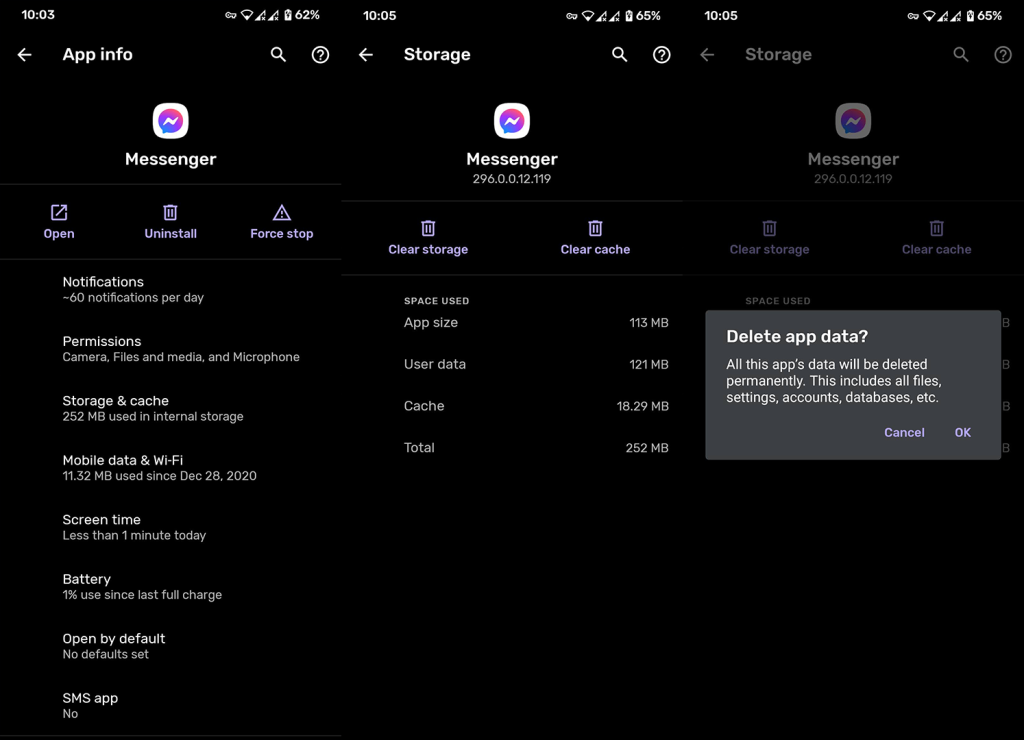
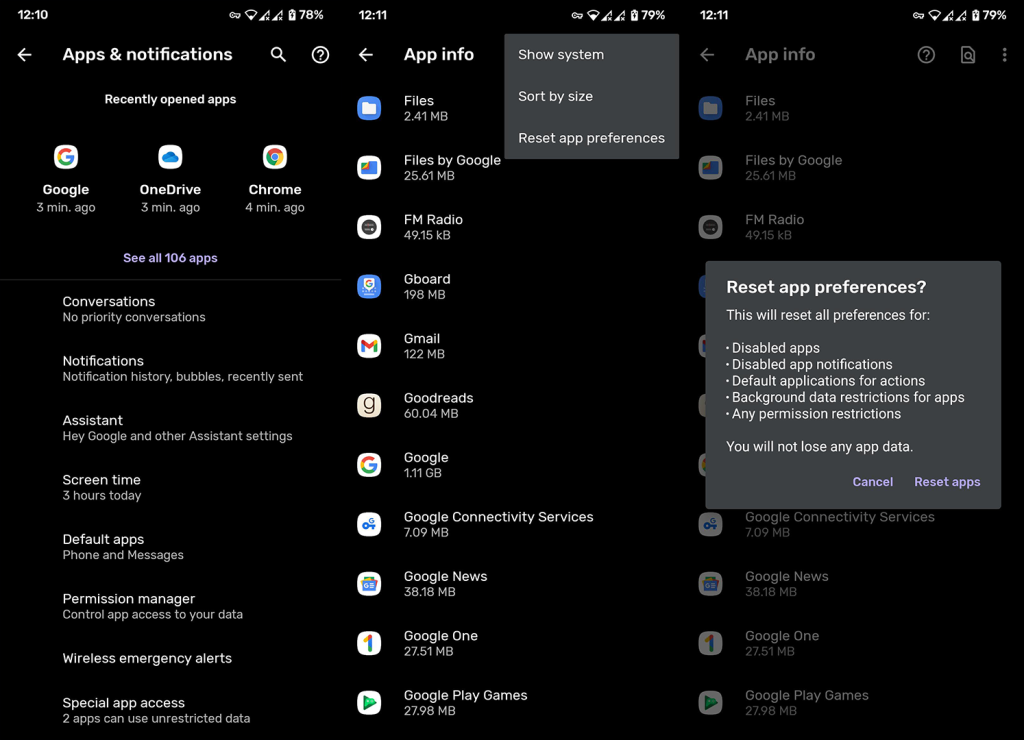

![[OPRAVENÉ] Kód chyby 0x80070035 Sieťová cesta sa nenašla v systéme Windows 10 [OPRAVENÉ] Kód chyby 0x80070035 Sieťová cesta sa nenašla v systéme Windows 10](https://img2.luckytemplates.com/resources1/images2/image-1095-0408150631485.png)






![Chyba 1058: Službu nelze spustit Windows 10 [VYŘEŠENO] Chyba 1058: Službu nelze spustit Windows 10 [VYŘEŠENO]](https://img2.luckytemplates.com/resources1/images2/image-3772-0408151015489.png)
Michal M. -
Já měl problém trochu jinde - při volání jsem měl jen černou obrazovku, ale po přeinstalaci aplikace to šlo. Určitě doporučuji to zkusit
Hana -
Článek je velmi užitečný. Jen bych dodala, že je dobré také zkontrolovat, zda máte správná oprávnění pro aplikaci. Mě to baví a Messenger je super
Karel z Plzně -
Super článek! 😄 Akorát mi chybí informace, co dělat, když to stále nefunguje po všech těchto krocích.
Diana -
Kdybych věděla, že tak jednoduché řešení existuje, ušetřila bych si nervy! Messenger je pro mě důležitý a ted' už můžu zase video chatovat
Klára z Brna -
Páni, ani jsem nevěděla, že to může být tak snadné! Děkuji, že jsi sdílel tuto opravu.
Petr -
Děkuji za radu! Měl jsem problémy s kamerou v Messengeru a už jsem si myslel, že to bude hardwarem. Naštěstí jsem našel tuto opravu a vše funguje skvěle
Lucie -
Fakt si myslím, že tato oprava je důležitá. Někdy se nedíváme na základní věci, jako je nastavování aplikace
Rostislav 789 -
Tenhle problém se mě taky dotknul, a ani jsem nevěděl, že je to tak běžné. Skvělé řešení, mám to opravené
Filip IT -
Skvělé tipy, díky! Konečně se mi podařilo rozběhnout kameru. Vždycky jsem se divil, proč to nefunguje.
Jarek -
Super článek, ale co když to stále nefunguje? Nemám tušení, co dalšího mohl udělat. Máte nějaké další tipy
Jana 123 -
Tohle se mi hodí! Zkoušel jsem všechny možné triky, ale tohle mi pomohlo. Super článek
Alena Měsíční -
Zkuste také restartovat zařízení, může to někdy pomoct! Měla jsem stejný problém a tak jsem to vyřešila
Petra kočka -
Co se mi stalo, bylo, že mi kamera zmizela po aktualizaci Messengeru. Zkusím teď tyto tipy z článku. Díky za pomoc
Zdenek -
Nepamatuji si, kdy naposledy mi kamera fungovala normálně. Ale teď, po přečtení tvého článku, se to zdá být jako hračka!
Vladislav -
Vždy mě zajímalo, proč když volám, tak občas kamera nefunguje. Teď už to chápu, díky za info
Míla -
Škoda, že jsem to nenašla dřív. Jsem ráda, že je tu někdo, kdo to umí vysvětlit jednoduše!
Martin -
Nevěděl jsem, že je potřeba povolit přístup k fotce. To mi vůbec nenapadlo, ale teď už to funguje!